Excel: if i̇fadesiyle xlookup nasıl kullanılır
Bir sütunda bir değer aramak ve karşılık gelen değeri başka bir sütunda döndürmek için Excel’deki XLOOKUP işlevini kullanabilirsiniz.
EĞER mantığını bir XLOOKUP işlevine uygulamak ve yalnızca belirli kriterleri karşılamaları durumunda değerleri döndürmek için aşağıdaki yöntemleri de kullanabilirsiniz:
Yöntem 1: XLOOKUP’ta bir ölçütü karşılayan ilk değeri döndür
=XLOOKUP(TRUE, A2:A16 ="Spurs", C2:C16 )
Bu özel formül, A2:A16 aralığında “Spurs”a eşit olan ilk değeri bulur ve C2:C16 aralığında karşılık gelen değeri döndürür.
Yöntem 2: XLOOKUP’ta birden çok ölçütü karşılayan ilk değeri döndür
=XLOOKUP(1,( A2:A16 ="Rockets")*( B2:B16 ="Forward"), C2:C16 )
Bu özel formül, A2:A16 aralığındaki değerin “Roketler”e ve B2:B16 aralığındaki değerin “İleri”ye eşit olduğu ilk satırı bulur ve C2:C16 aralığında karşılık gelen değeri döndürür.
Aşağıdaki örnekler, Excel’de çeşitli basketbol oyuncuları hakkında bilgiler içeren aşağıdaki veri kümesiyle her yöntemin nasıl kullanılacağını gösterir:

Örnek 1: XLOOKUP’ta bir ölçütü karşılayan ilk değeri döndürün
Takım sütununda “Spurs” değeri olan ilk oyuncunun puan sütunundaki değeri döndürmek için E2 hücresine aşağıdaki formülü yazabiliriz:
=XLOOKUP(TRUE, A2:A16 ="Spurs", C2:C16 )
Aşağıdaki ekran görüntüsü bu formülün pratikte nasıl kullanılacağını göstermektedir:
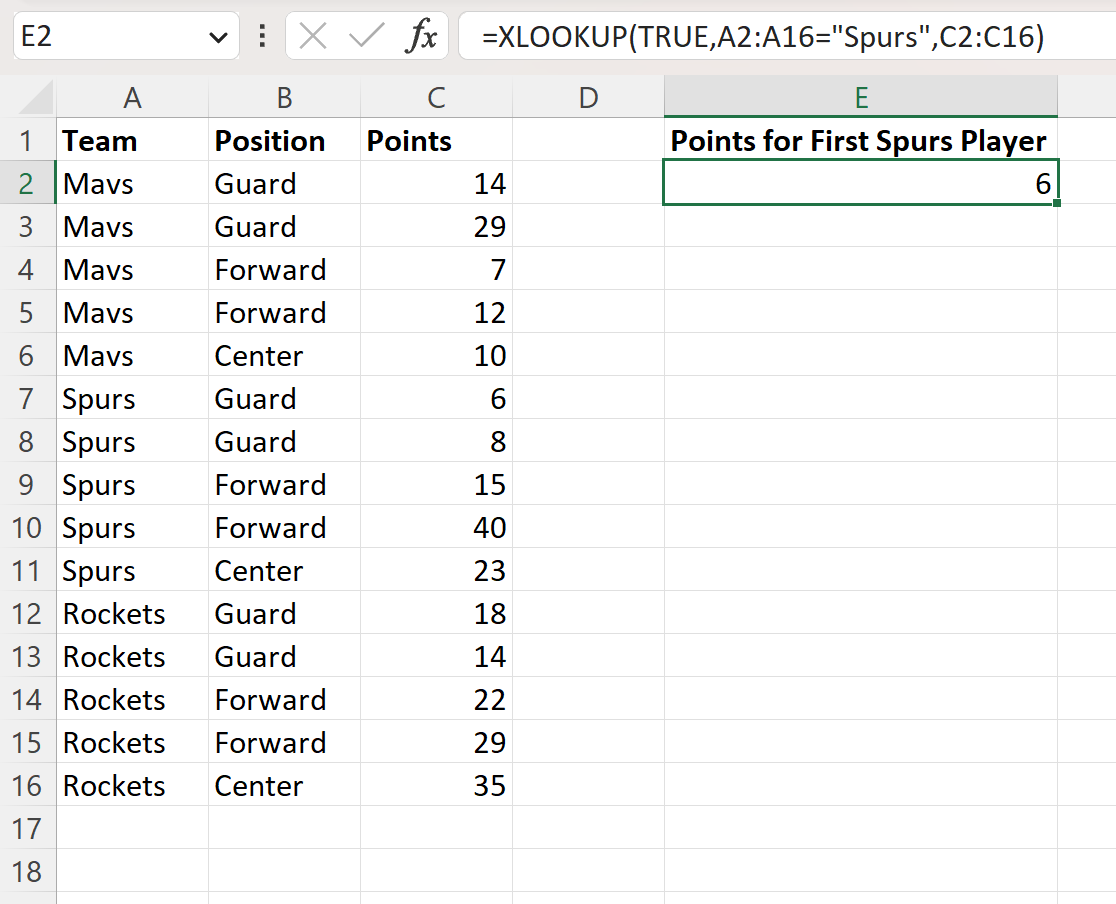
Formül, ilk satırın puan sütunundaki, takım sütunundaki “Spurs” değerine eşit olan değeri temsil eden 6 değerini döndürür.
A2:A16=”Spurs” formülünün, takım sütunundaki “Spurs”a eşit olan her satır için DOĞRU değerini, aksi halde YANLIŞ değerini döndürdüğünü unutmayın.
Dolayısıyla XLOOKUP fonksiyonunu kullandığımızda, A2:A16 aralığında TRUE değeri olan ilk satırı arar ve ardından C2:C16 aralığında karşılık gelen değeri döndürürüz.
Örnek 2: XLOOKUP’ta birden çok ölçütü karşılayan ilk değeri döndürün
Takım sütununda “Roketler” , konum sütununda “Forvet” değeri bulunan ilk oyuncunun puan sütunundaki değerini döndürmek için E2 hücresine aşağıdaki formülü yazabiliriz:
=XLOOKUP(1,( A2:A16 ="Rockets")*( B2:B16 ="Forward"), C2:C16 )
Aşağıdaki ekran görüntüsü bu formülün pratikte nasıl kullanılacağını göstermektedir:
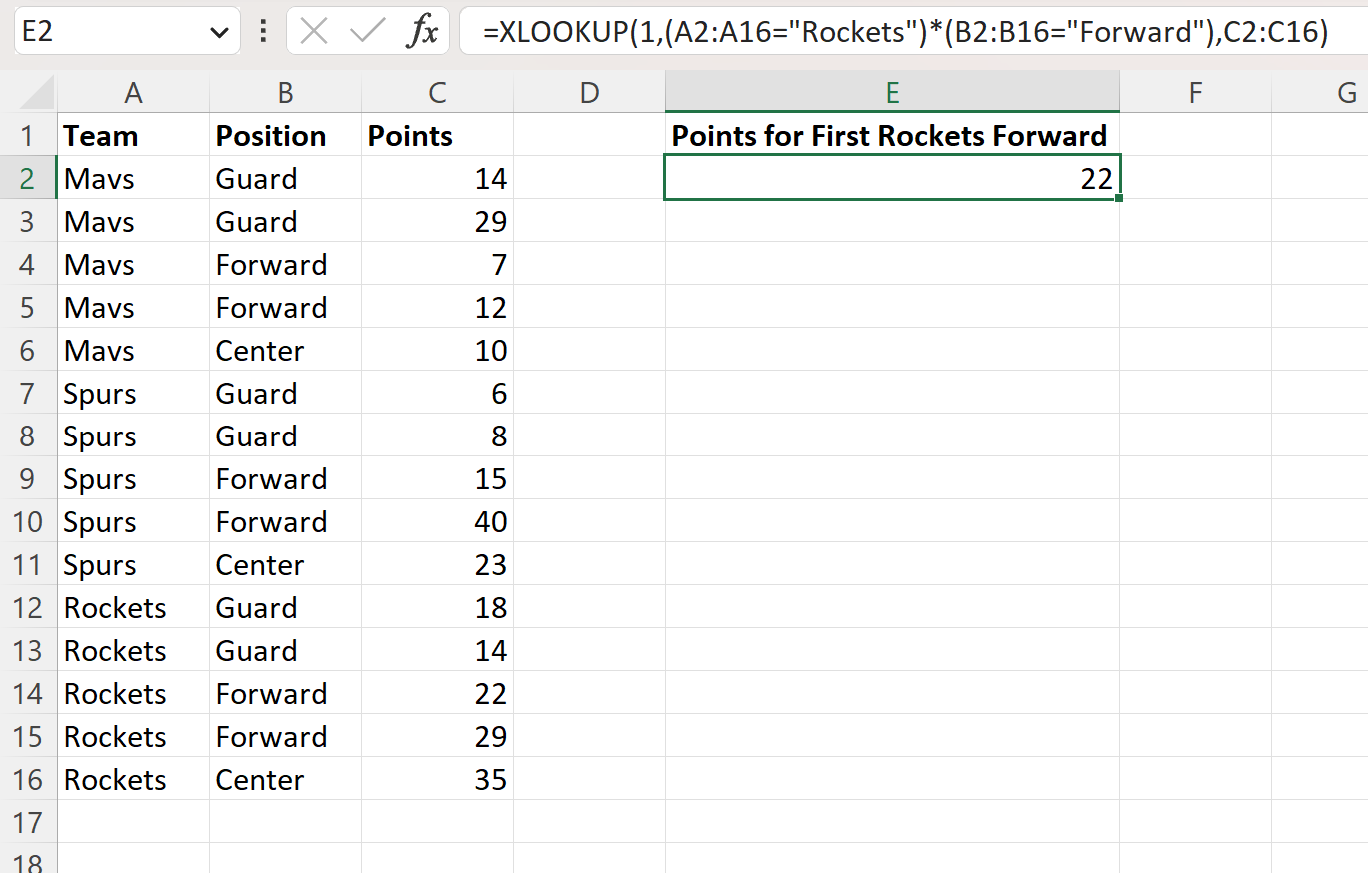
Formül, ilk satırın puan sütunundaki, takım sütunundaki “Roketler” ve konum sütunundaki “İleri” değerine eşit olan değeri temsil eden 22 değerini döndürür.
(A2:A16=”Rockets”)*(B2:B16=”Forward”) formülünün, her satır için takım sütununda “Rockets”e ve konum sütununda “Forward”a eşit olan 1 değerini döndürdüğünü unutmayın. . veya aksi halde 0 .
Yani XLOOKUP fonksiyonunu kullandığımızda, 1 değerine sahip olan ilk satırı ararız ve ardından C2:C16 aralığında karşılık gelen değeri döndürürüz.
Ek kaynaklar
Aşağıdaki eğitimlerde Excel’deki diğer ortak görevlerin nasıl gerçekleştirileceği açıklanmaktadır:
Excel: Tüm Eşleşmeleri Döndürmek İçin XLOOKUP Nasıl Kullanılır?
Excel: XLOOKUP’u birden çok ölçütle nasıl kullanılır?
Excel: COUNTIF ile DÜŞEYARA Nasıl Kullanılır